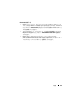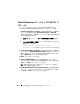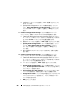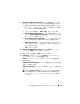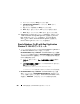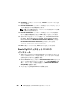Owner's Manual
OCFS を使用した Oracle
©
RAC 11g R1 のインストール 245
6
Specify Cluster Configuration
(クラスタ構成の指定)ウィンド
ウで、以下の情報を入力します。
•
代替クラスタの名前(必要に応じて)。
•
両方のクラスタノード用のパブリックおよびプライベートネット
ワークのホスト名。追加ノードを指定するには、
Add
(追加)
をクリックします。
•
Add a new node to the existing cluster
(既存のクラスタに
新しいノードを追加する)ウィンドウで、パブリック、プライ
ベート、および仮想ホスト名を入力し、
OK
をクリックします。
メモ: ネットワークホスト名にドメイン名の拡張子が含まれていな
いことを確認してください。
7
Next
(次へ)をクリックします。
Specify Network Interface Usage
(ネットワークインタフェース
の用途を指定する)ウィンドウが表示され、クラスタ全体のネット
ワークインタフェースのリストが表示されます。
8
必要に応じて、次の手順を実行することで、パブリックの
Interface Type
(インタフェースの種類)を
Public
に
(
Private
と表示されている場合)に変更します。
a
Interface Name
(インタフェース名)を選択し、
Edit
(編集)をクリックします。
b
正しいインタフェースを選択し、
OK
をクリックします。
9
Specify Network Interface Usage
(ネットワークインタ
フェースの用途を指定する)ウィンドウで、
Next
(次へ)をク
リックします。
10
Cluster Configuration Storage
(クラスタ構成ストレージ)
ウィンドウで、
OCR
ディスクについて以下の手順を実行します。
a
『
Microsoft Windows Server x64
で使用する
Oracle
データ
ベース
—
ストレージ
&
ネットワークガイド』の手順に従って
作成した
2
つの
300 MB
パーティションの位置を確認します。
b
最初のパーティションを選択し、
Edit
(編集)をクリックします。
c
Specify Disk Configuration
(ディスク構成の指定)ウィンド
ウで、
Place OCR (Primary) on this partition
(このパーティ
ションに
OCR
(プライマリ)を置く)を選択し、
OK
をクリック
します。